Justieren der Falzposition und Heftungsposition bei der Sattelheftung
Passen Sie die Falzposition und die Heftungsposition der Sattelheftung so an, dass sie sich in der Mitte des Papiers befinden. Drucken Sie eine Testseite, prüfen Sie den aktuellen Zustand der Falzposition und der Verschiebebreite auf der Testseite, und nehmen Sie dann die Anpassung vor.
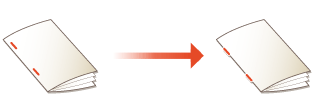
1
Drücken Sie  (Einstellungen/Speicherung)
(Einstellungen/Speicherung)  <Justage/Wartung>
<Justage/Wartung>  <Funktion justieren>
<Funktion justieren>  <Falzposition für Sattelheftung / Heftungsposition just.>.
<Falzposition für Sattelheftung / Heftungsposition just.>.
 (Einstellungen/Speicherung)
(Einstellungen/Speicherung)  <Justage/Wartung>
<Justage/Wartung>  <Funktion justieren>
<Funktion justieren>  <Falzposition für Sattelheftung / Heftungsposition just.>.
<Falzposition für Sattelheftung / Heftungsposition just.>.2
Überprüfen Sie die angezeigten Anweisungen, und drücken Sie <Weiter>.
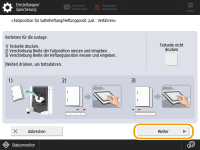
Wenn die Testseite bereits gedruckt wurde, drücken Sie <Testseite nicht drucken> zur Auswahl und dann <Weiter>.
3
Wählen Sie die Papierzufuhr aus, in der verwendbares Papier eingelegt ist, und drücken Sie <Druckstart>.
Eine Testseite wird gedruckt.
4
Wählen Sie den aktuellen Zustand der Falzposition aus, und stellen Sie die Verschiebebreite ein.
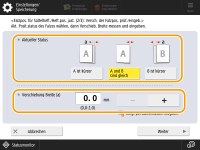
Prüfen Sie den aktuellen Zustand der Falzposition und der Verschiebebreite auf der Testseite.
5
Drücken Sie <Weiter>.
6
Wählen Sie den aktuellen Zustand der Heftungsposition aus, und stellen Sie die Verschiebebreite ein.
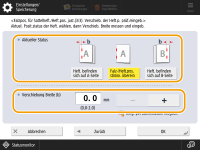
Prüfen Sie den aktuellen Zustand der Heftungsposition und der Verschiebebreite auf der Testseite.
7
Drücken Sie <OK>.
8
Drücken Sie <Druckstart>, um die Testseite erneut zu drucken und die Ergebnisse der Anpassung zu überprüfen.
Um die Anpassung zu beenden, ohne die Testseite zu drucken, drücken Sie <Schließen>.
9
Drücken Sie <Fertig>.
Wenn eine weitere Anpassung erforderlich ist, drücken Sie <Neu einstellen>, und wiederholen Sie die Schritte 4 bis 8.